现在大部分电脑都是win10系统,有些用户发现电脑没有声音,想知道如何启动音频服务,接下来小编就给大家介绍一下具体的操作步骤。
具体如下:
-
1. 首先第一步鼠标右键单击任务栏,在弹出的菜单栏中根据下图箭头所指,点击【任务管理器】选项。
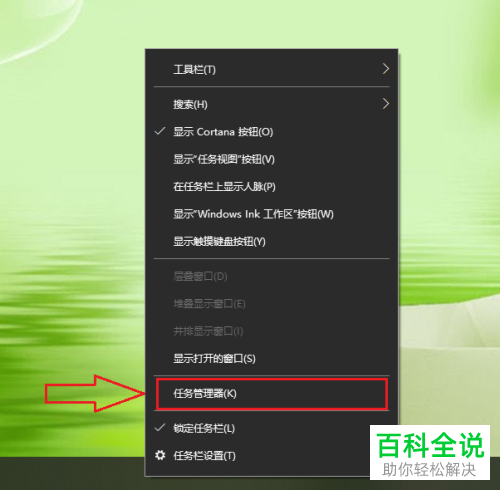
-
2. 第二步打开【任务管理器】窗口后,根据下图所示,依次点击【服务-打开服务】选项。
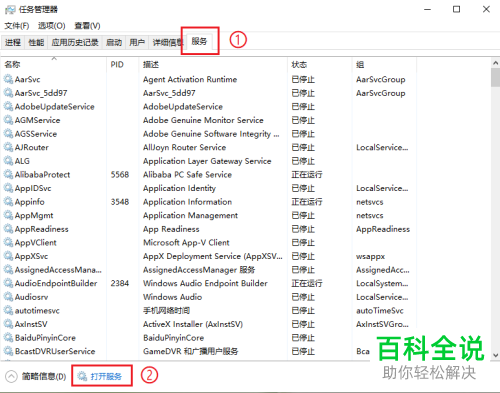
-
3. 第三步打开【服务】窗口后,根据下图箭头所指,鼠标左键双击【Windows Audio】选项。
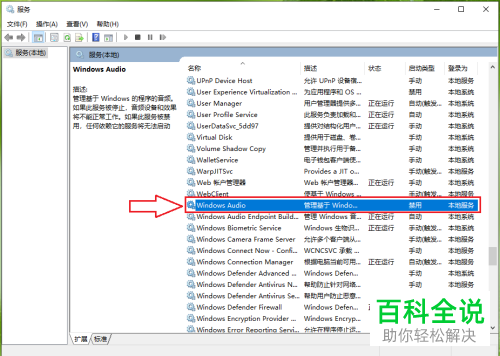
-
4. 第四步打开【属性】窗口后,根据下图箭头所指,将【启动类型】选项设置为【自动】。
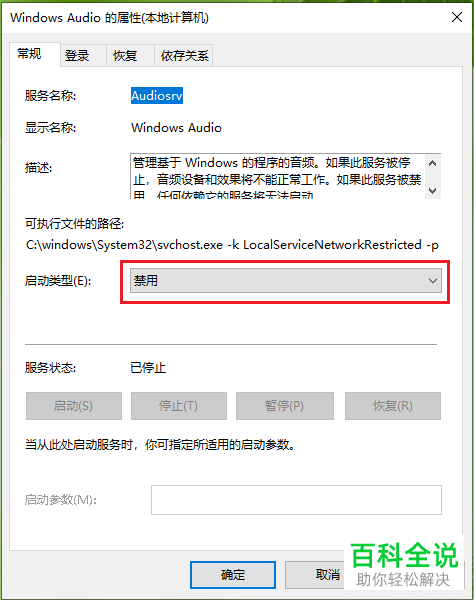
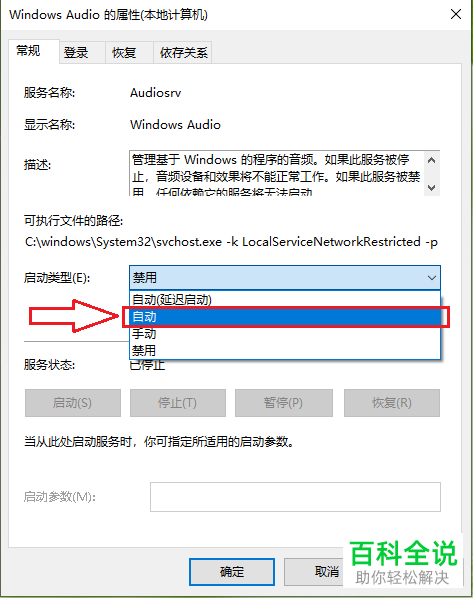
-
5. 第五步设置完成后,根据下图箭头所指,点击【应用】选项。
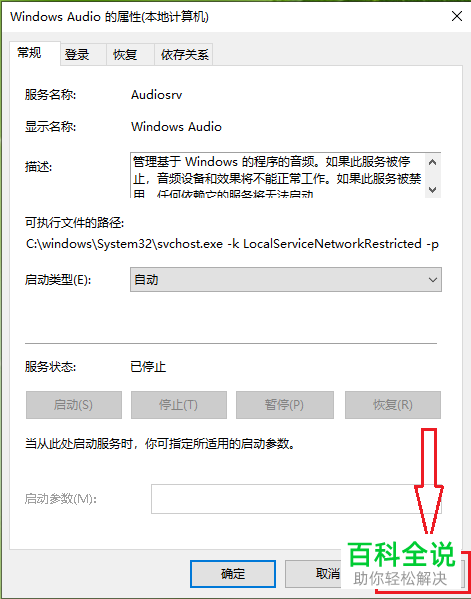
-
6. 第六步根据下图箭头所指,点击【启动】选项。

-
7. 最后根据下图箭头所指,成功启动音频服务。
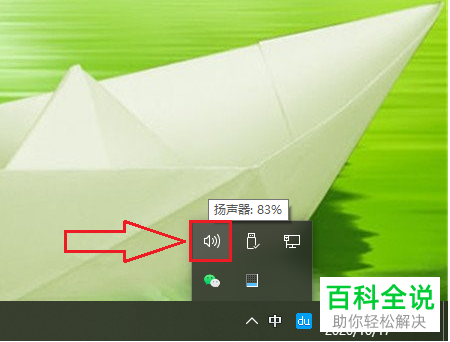
-
以上就是如何启动win10系统音频服务的方法。
